Google Form kini semakin populer, meski masih banyak yang bertanya-tanya perihal cara pembuatannya. Jangan merasa khawatir, karena sekarang Anda bisa membuat Google Form lewat HP. Yuk simak penjelasan lebih lengkap dan jelasnya dibawah ini.
Apa Itu Google Form?
Google Form adalah salah satu fasilitas yang disediakan oleh Google untuk membuat, mengirim dan menerima respon formulir. Biasanya, Google Form dibuat untuk disebarkan dan lalu diisi oleh respondennya. Layanan kali ini disediakan secara gratis oleh Google.
Tidak hanya digunakan untuk mengisi survei online saja. Google Form juga banyak dimanfaatkan sebagai tempat pengumpulan data pendaftar di suatu acara tertentu.
Fitur Google Form
Setelah paham mengenai pengertian dari Google Form, maka hal lain yang juga harus dipahami adalah fitur layanannya. Berikut beberapa fitur Google Form yang bisa Anda gunakan :
- Ringkasan Hasil Jawaban
Fitur pertama dari Google Form adalah memberikan ringkasan hasil jawaban secara otomatis. Ringkasan tersebut akan disajikan dalam bentuk grafik maupun diagram yang disesuaikan dengan jenis pertanyaannya.
Pada fitur tersebut sangat membantu dan mempermudah Anda di dalam melihat jawaban dari responden secara umum. Selain itu, Anda juga bisa menjadi lebih mudah di dalam melakukan analisis data secara lebih lanjut. Apabila ingin melihat lebih jelas dan detail, maka Anda bisa mengekspor hasil Google Form tersebut di dalam Google Sheet.
- Validasi Tanggapan
Fitur kedua adalah validasi tanggapan. Dimana, para responden harus mengisi jawaban sesuai dengan aturan yang sudah ditetapkan sebelumnya. Contohnya, Anda menetapkan aturan bahwa jawaban yang diisikan oleh responden harus berbentuk teks singkat.
Anda bisa menetapkan aturan sesuai dengan kebutuhan. Sayangnya, tidak semua pertanyaan tersebut mempunyai fitur validasi tanggapan. Hanya beberapa pertanyaan yang bertipe, short answer, paragraph dan checkboxes yang mempunyai fitur tersebut.
- Conditional Branching
Conditional Branching adalah fitur yang disediakan oleh Google Form. Di dalam fitur ini memungkinkan Anda berpindah ke pertanyaan berikutnya yang lebih detail dengan jawaban sesuai. Hadirnya fitur ini sangat membantu bagi Anda yang sedang membutuhkan informasi atau data secara detail.
Cara Membuat Google Form di HP
Melalui Google Form, semua kegiatan pengumpulan data bisa dilakukan secara mudah. Selain itu, Anda juga bisa memanfaatkan Google Form secara gratis tanpa biaya sepeserpun.
Anda juga bisa membuat dan mengedit Google Form sesuai dengan kebutuhan, karena banyak fitur yang bisa digunakan di dalamnya. Sebagai berikut langkah-langkah membuat Google Form di HP :
- Membuka browser terlebih dahulu dari smartphone yang digunakan. Salin dan tempel tautan “Forms.google.com”
- Klik menu icon “+” untuk membuat formulir baru.
- Setelah berhasil dibuka, tambahkan judul dan deskripsi pada formulir tersebut.
- Tambahkan beberapa pertanyaan yang ingin Anda ajukan. Ada juga beberapa jawaban yang bisa dipilih, seperti tulisan, pilihan ganda, kotak centang dan lain-lain.
- Apabila sudah, klik menu “send” di bagian kanan atas Google Form tersebut untuk mendapatkan tautan formulir.
- Google Form sudah berhasil dibuat dan sudah bisa dibagikan tautan tersebut agar mendapatkan respon.
Cara Membagikan Google Form di HP
Setelah Google Form berhasil dibuat, Anda bisa menyalin tautan tersebut untuk membagikan formulir. Bahkan, Anda juga bisa memanfaatkan beberapa media sosial agar formulir bisa tersebar lebih luas. Sebagai berikut langkah-langkah membagikan Google Form :
- Pilih formulir yang ingin dibagikan pada Google Form.
- Klik menu “kirim” di bagian paling kanan atas Google Form.
- Ada tiga cara yang bisa dipilih untuk mengirim Google Form. Pertama, cukup menyalin tautan. Kedua, Kedua, mengirim formulir ke email tujuan. Ketiga, membagikan ke beberapa media sosial.
Cara Melihat Tanggapan Google Form di HP
Setelah berhasil dibagikan, Anda bisa melihat tanggapan Google Form secara langsung atau real time. Berikut langkah-langkah melihat tanggapan Google Form dari HP :
- Pilih formulir yang ingin Anda lihat tanggapannya.
- Klik “jawaban” di bagian atas formulir tersebut.
- Klik “ringkasan” untuk melihat tanggapan. Di dalam halaman ini Anda bisa melihat tanggapan secara langsung.
- Selain bisa melihat tanggapan secara langsung, Anda juga bisa mengunduh dengan format CSV
Kelebihan Menggunakan Google Form
Pada saat Anda menggunakan Google Form akan diberikan beberapa manfaat sebagai berikut :
- Gratis
Kelebihan pertama di saat menggunakan Google Form adalah tidak dipungut biaya sama sekali alias gratis. Bahkan, Anda juga bisa menggunakan semua fitur secara bebas dan gratis.
- Hasil Real Time
Selain menjadi salah satu fitur yang ditawarkan oleh Google Form, tapi hasil real time ini juga menjadi suatu kelebihan dari layanan tersebut.
- Mudah Digunakan
Kelebihan berikutnya adalah mempermudah para penggunanya, ketika ingin membuat survey maupun kuesioner. Tampilan yang simpel ini bisa membantu para penggunanya. Bahkan, bagi yang masih awam juga bisa membuat daftar pertanyaan secara mudah.
- Mudah Dibagikan
Karena mempunyai tampilan yang simple ketika digunakan, Google Form juga mempermudah Anda yang ingin membagikan survey maupun kuesioner. Google Form juga menyediakan berbagai pilihan untuk membagikan form, seperti email, blog dan website.
- Terhubung dengan Google Sheets
Sebagai salah satu produk keluaran dari Google, maka Google Form ini juga terhubung dengan beberapa produk lainnya. Misalnya, Google Sheet dan Google Dokumen. Artinya, Anda bisa mengekspor hasil Google Form tersebut di Google Sheets dengan mudah.
Berikut penjelasan lengkap dan jelas mengenai Google Form. Tentu saja, kegiatan mengumpulkan data bisa lebih mudah dan praktis di saat menggunakan Google Form. Semoga pembahasan diatas bermanfaat!

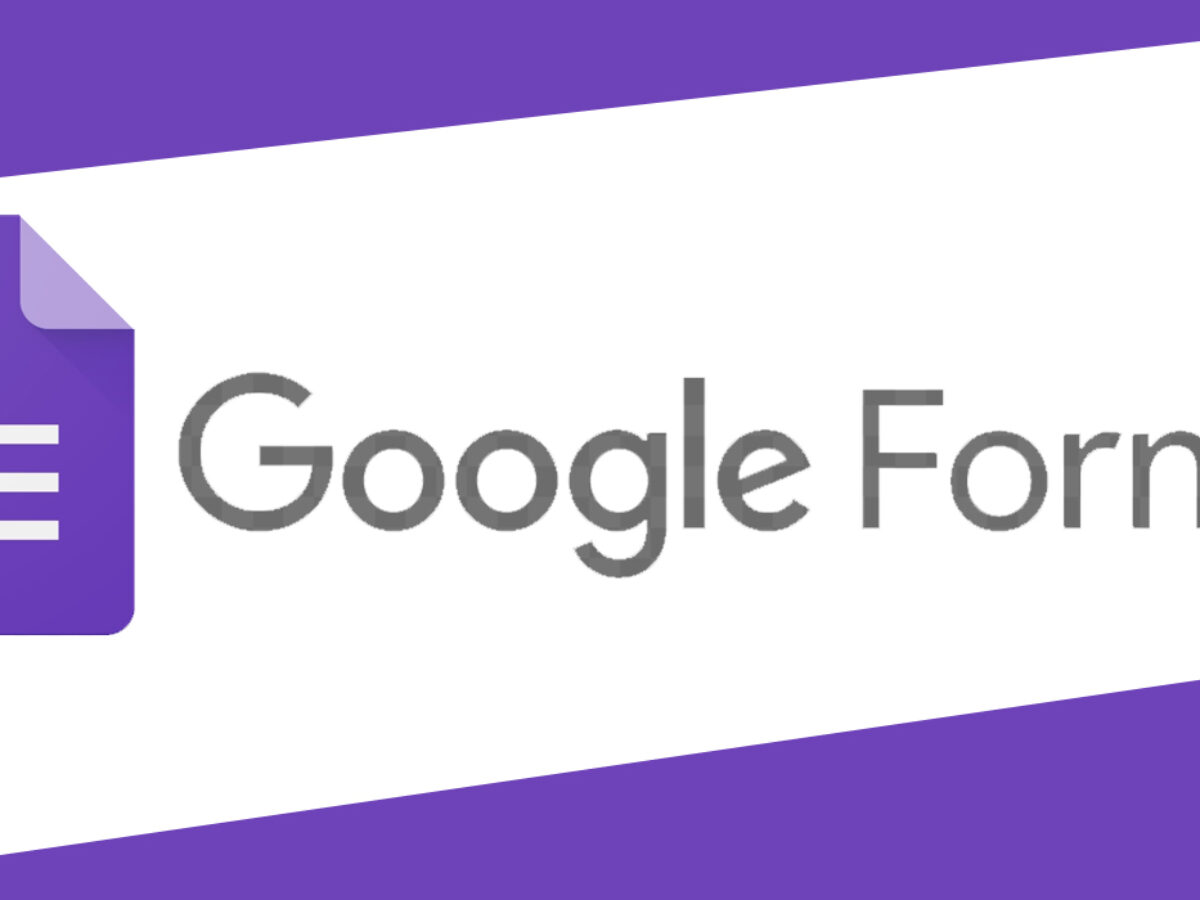
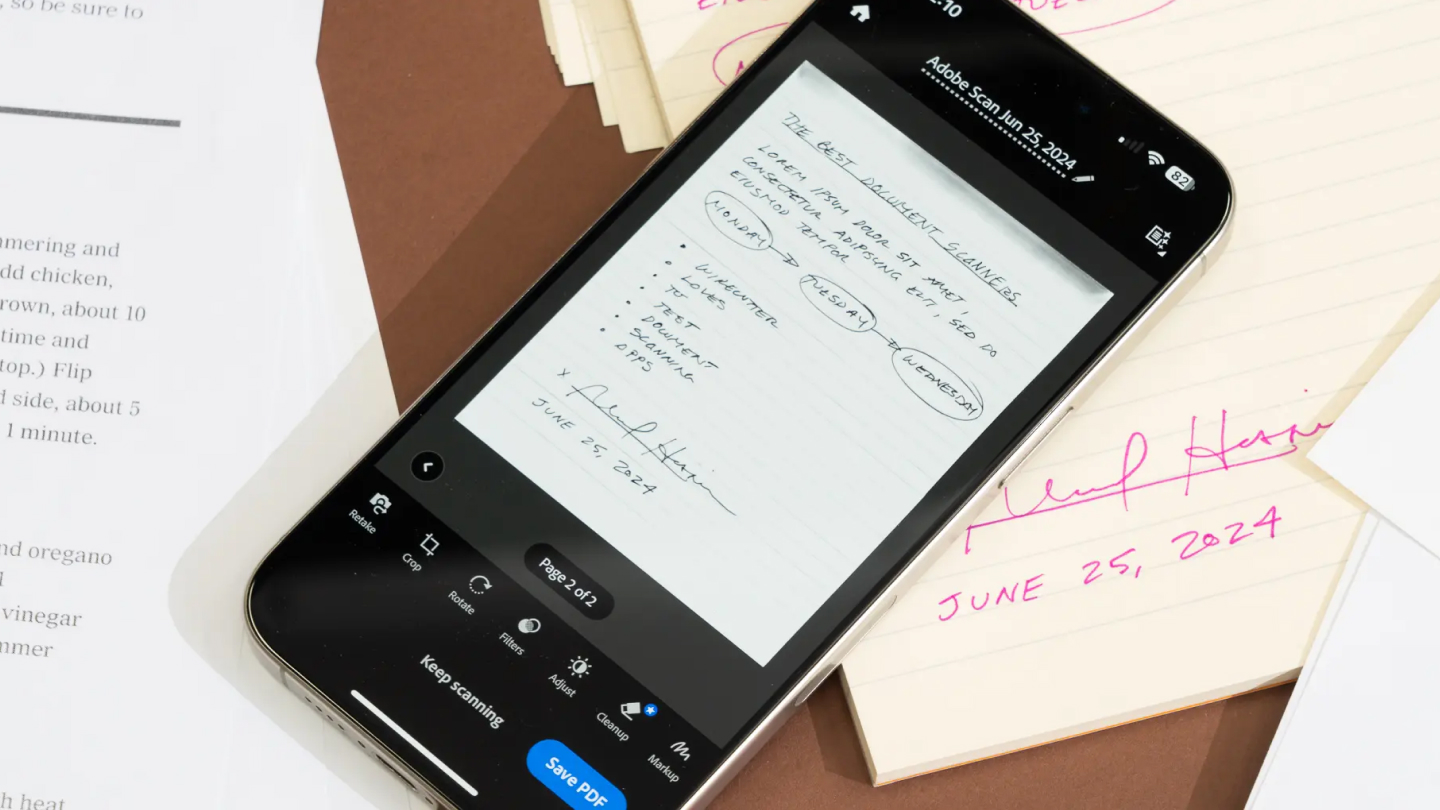


Satu pemikiran pada “Apa Itu Google Form? Simak Penjelasan Lengkapnya Dibawah Ini!”